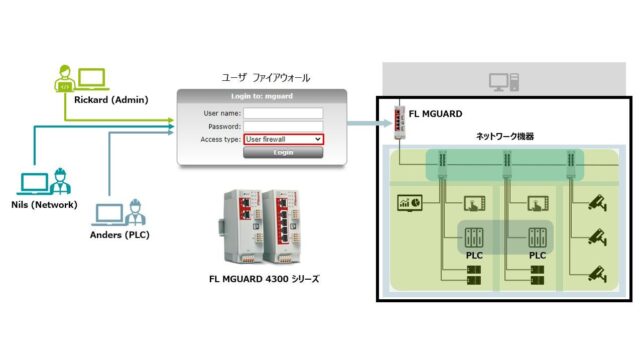Webパネル WP 6000シリーズ MicroSDカードを使用したシステムソフトウェアアップデート
WP 6000シリーズは、システムソフトウェア(ファームウェア)のアップデートが可能です
アップデートの方法は
- MicroSDカードを使用したアップデート
- USBメモリを使用したアップデート
- SNMPによるアップデート
があります
今回は、MicroSDカードを使用したシステムソフトウェアのアップデートについてご紹介します
今回使用するアップデート用ファイルですが、WP 6000シリーズ共通となっています
STEP
アップデート用ファイルのダウンロード
製品ページから、MicroSDアップデート用のファイルをダウンロードします
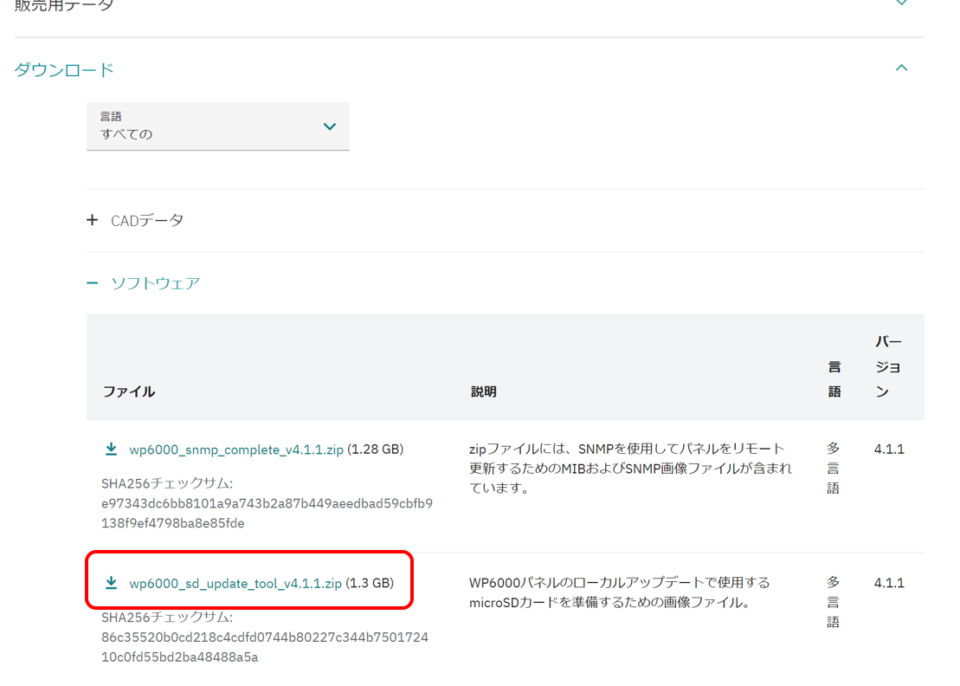
STEP
イメージファイルの準備
ダウンロードしたファイルを解凍し、書き込み用のイメージファイル(ax-image-sd-update-wp6000.wic)を抽出します

STEP
イメージファイルの書き込み
用意したイメージファイルを使用し、ブート可能なアップデートメディア(MicroSDカード)を作成します

デバイスを選択します
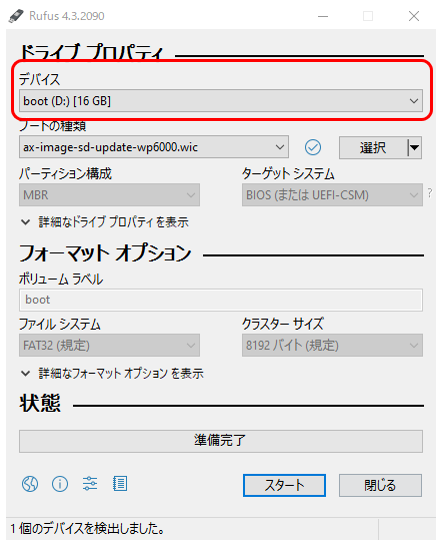
「選択」ボタンを押し、イメージファイルを選択します
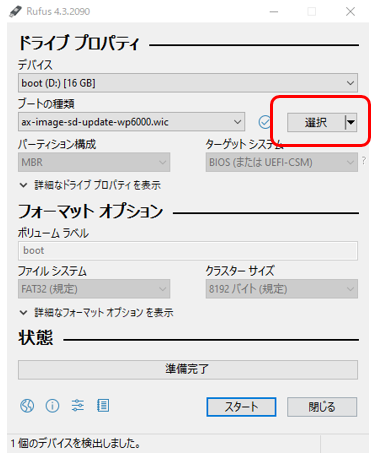
「スタート」ボタンを押します
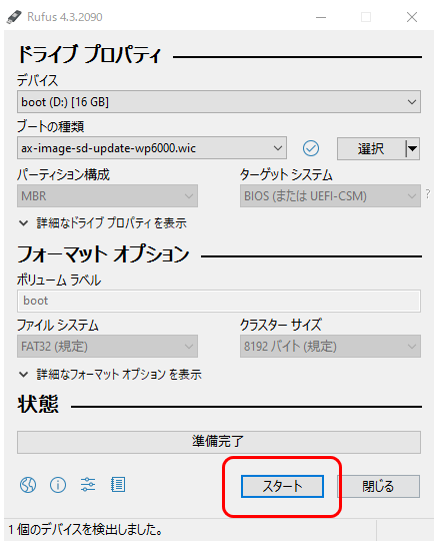
「スタート」ボタンを押すと、以下のような警告が表示されます
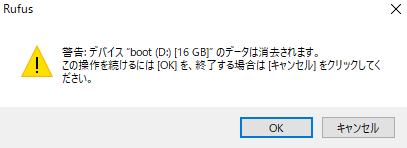
このまま書き込みを継続する場合は「OK」を押します
書き込みが開始されます
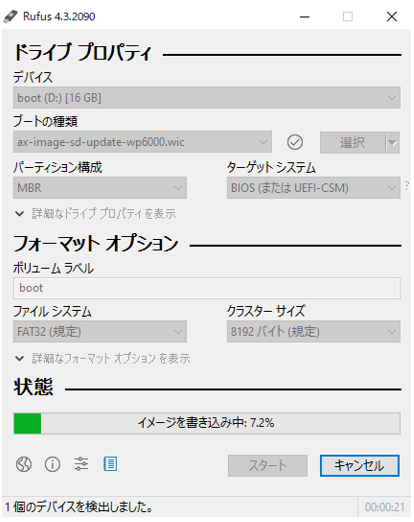
書き込みが終了したら「閉じる」を押しRufusを終了します
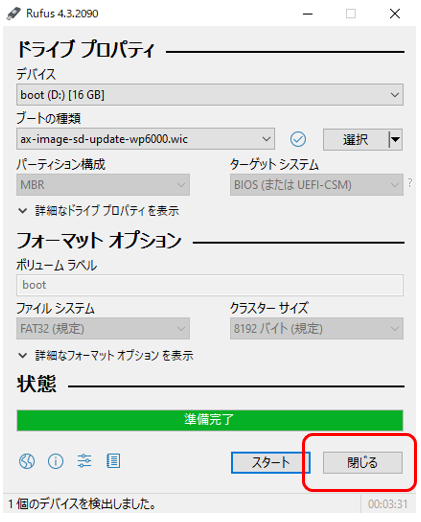
MicroSDカードを取り出します
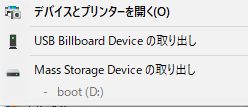
STEP
アップデートの実行
STEP
MicroSDカードの挿入
WP 6000の電源が入っていない状態で、MicroSDカードをスロットに挿入します

STEP
電源の投入
WP 6000の電源を入れます
STEP
アップデートの実行
電源を入れると、アップデートが開始されます
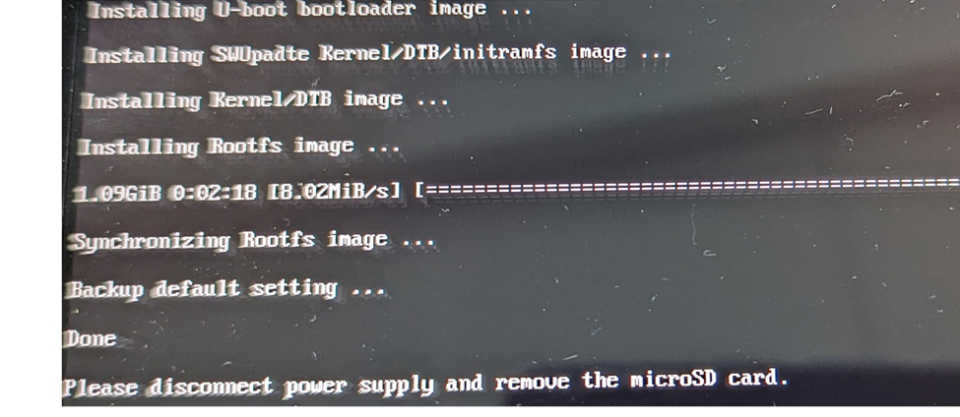
このようなメッセージが表示されれば終了です
STEP
MicroSDカードの抜去
WP 6000の電源を切り、MicroSDカードを抜きます
以上です